So deaktivieren Sie OTA-Benachrichtigungen auf Android
Verschiedenes / / November 28, 2021
Android-Benutzer erhalten heutzutage viele Updates und Sicherheitspatches für ihre Telefone. Diese Updates werden jetzt häufiger. Das heißt, es gibt mindestens einmal im Monat ein Sicherheitspatch-Update. Diese Updates werden ärgerlich, wenn sie Sie mit häufigen Benachrichtigungen auffordern, Ihr Android-Gerät zu aktualisieren. Manchmal verschwindet die Benachrichtigung nicht. Es bleibt einfach in Ihrer Benachrichtigungsleiste und Sie können die Benachrichtigung nicht verschieben, um sie zu entfernen. Dies ist ein weiteres Ärgernis der OTA-Update-Benachrichtigung auf Android.
Was sind OTA-Updates?
- OTA expandiert auf Over-the-Air.
- OTA-Updates aktualisieren Ihre System-Apps und das Betriebssystem.
Wann sind OTA-Updates nervig?
Wenn zu viele häufig OTA-Update Benachrichtigungen erscheinen, es entsteht ein Ärgernis. Die Leute sind oft genervt von den Benachrichtigungen. Selbst bei kleineren Updates werden diese Benachrichtigungen kontinuierlich angezeigt, bis Sie mit dem Update fortfahren. Aber es gibt Zeiten, in denen Sie das Update nicht wirklich benötigen. Außerdem können einige Updates zum Absturz von Anwendungen führen. Einige Updates enthalten sogar viele Fehler, die das reibungslose Funktionieren Ihres Android-Geräts zerstören.
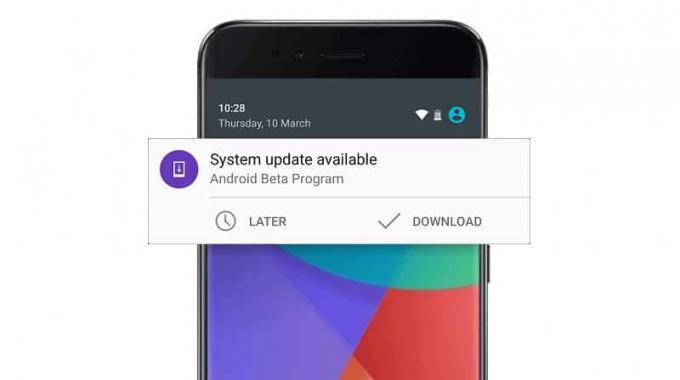
Inhalt
- Wie deaktiviere ich OTA-Benachrichtigungen auf Android?
- Methode 1: Benachrichtigungen deaktivieren
- Methode 2: Deaktivieren von Softwareupdates
- Methode 3: Deaktivieren Sie die OTA-Benachrichtigung mit Dienst-Deaktivierern von Drittanbietern
- Methode 4: Verwenden von Debloater zum Deaktivieren von Apps
- Methode 5: Die FOTA Kill-App
Wie deaktiviere ich OTA-Benachrichtigungen auf Android?
Lassen Sie uns die verschiedenen Methoden besprechen, mit denen Sie OTA-Benachrichtigungen auf Ihrem Android-Telefon deaktivieren können:
Methode 1: Benachrichtigungen deaktivieren
Wenn Sie die OTA-Update-Benachrichtigungen auf Ihrem Android-Telefon stören, können Sie versuchen, die Benachrichtigungen auf Ihrem Telefon zu deaktivieren.
1. Wischen Sie auf Ihrem Android nach unten, um Benachrichtigungen anzuzeigen.
2. Halten Sie die OTA-Update-Benachrichtigung gedrückt.
3. Tippen Sie auf das Info-Symbol, um die Einstellungen für die Benachrichtigungsberechtigungen der Google Play-Dienste zu öffnen.
4. Schalten Sie die Blockoption zu Deaktivieren Sie alle Benachrichtigungen von Google Play-Diensten, einschließlich OTA-Update-Benachrichtigungen.
Eine alternative Methode:
Wenn das Infosymbol nicht angezeigt wird, wenn Sie die Benachrichtigung gedrückt halten, können Sie die Benachrichtigung auf der Einstellungsseite Ihres Telefons deaktivieren. Da OTA-Update-Benachrichtigungen von den Google Play-Diensten stammen, Deaktivieren der Benachrichtigungen von Play Services kann diese Benachrichtigungen stoppen.
Um OTA-Benachrichtigungen über die Android-Einstellungen zu deaktivieren,
1. Öffne dein Telefon Einstellungen App.
2. Scrollen Sie nach unten und öffnen Sie„Apps“. Lokalisieren Google Play-Dienste und öffnen Sie es.
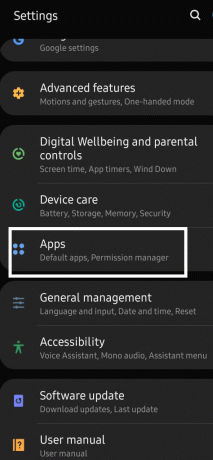
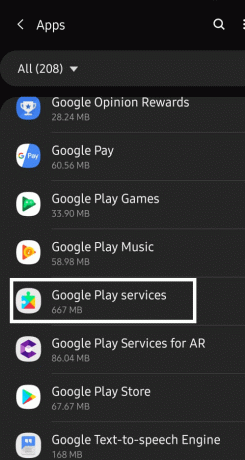
3. Wählen Benachrichtigungen und wähle Alles blockieren oder deaktivieren Sie den Schalter für "Benachrichtigungen anzeigen".
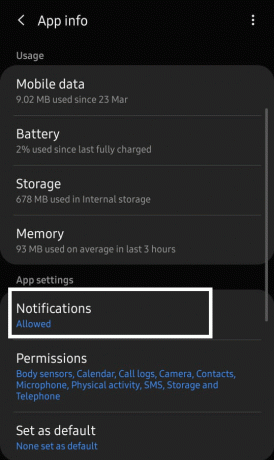
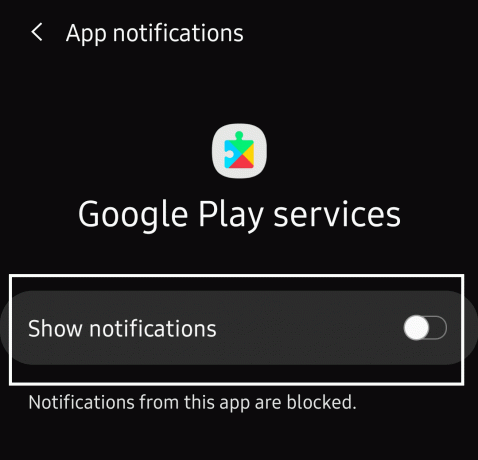
Lesen Sie auch:Problem beim Senden oder Empfangen von Text auf Android beheben
Methode 2: Deaktivieren von Softwareupdates
Wenn Sie wirklich glauben, dass Sie keine kleineren Updates benötigen, können Sie Software-Updates auf Ihrem Telefon deaktivieren. Dies würde die lästigen Update-Benachrichtigungen stoppen. Wenn Sie Ihr Telefon jedoch aktualisieren möchten, können Sie manuell nach Updates suchen und diese installieren.
Um Software-Updates auf Ihrem Gerät zu deaktivieren,
1. Gehe zu Einstellungen.
2. Scrolle nach unten und tippe auf „Apps“. Auf einigen Geräten wird es als Anwendungen/Anwendungsmanager bezeichnet.
3. Lokalisieren Software-Aktualisierung und tippen Sie darauf. Wählen Deaktivieren.
Wenn Sie nicht finden können Software-Aktualisierung die in den Apps Ihrer Einstellungen aufgeführt sind, können Sie Updates von. deaktivieren Entwickleroptionen.
Um Updates mit dieser Methode zu deaktivieren, müssen Sie Entwickleroptionen aktivieren auf Ihrem Android-Handy.

Sobald Sie die Entwickleroptionen aktiviert haben, gehen Sie zurück zu Einstellungen. Scrollen Sie nach unten und Sie werden finden Entwickleroptionen am letzten. Öffnen Sie die Optionen und deaktivieren Sie Automatische Systemupdates.
Methode 3: Deaktivieren Sie die OTA-Benachrichtigung mit Dienst-Deaktivierern von Drittanbietern
- Suche nach Apps wie Dienst deaktivieren oder Dienst deaktivieren bei GooglePlay.
- Installieren Sie eine gute Service-Disabler-App.
- Sie müssen Ihr Gerät rooten, um solche Software zu verwenden. Nachdem Sie Ihr Gerät gerootet haben, öffnen Sie die Software und gewähren Sie Root-Zugriff auf die Software.
- Suche nach Stichworten wie Aktualisieren oder Systemupdate und deaktivieren Sie sie.
- Starten Sie Ihr Smartphone neu. Fertig! Sie haben keine lästigen OTA-Benachrichtigungen mehr.
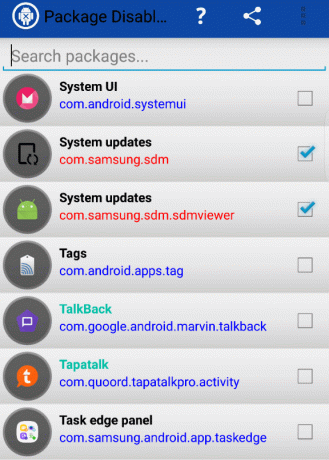
Methode 4: Verwenden von Debloater zum Deaktivieren von Apps
Entblößer ist ein Software-Tool zum Deaktivieren einer Vielzahl von Apps, einschließlich der System-Apps. Sie müssen Ihr Telefon nicht rooten, um Debloater zu verwenden. Sie können eine Liste aller Ihrer System-Apps im Debloater-Fenster anzeigen und diejenige deaktivieren, die OTA-Updates überprüft und herunterlädt.
Zunächst einmal ist Debloater keine Android-App. Es ist ein Software-Tool, das für Windows- oder Mac-PCs verfügbar ist.
- Laden Sie die neueste Version auf Debloater herunter und installieren Sie sie.
- Aktivieren Sie das USB-Debugging auf Ihrem Telefon über das Entwickleroptionen.
- Verbinden Sie Ihr Android-Gerät über USB mit Ihrem PC.
- Stellen Sie sicher, dass Sie das Gerät verbunden und synchronisiert haben (Angezeigt durch grüne Punkte in der Nähe von Gerät verbunden und Synchronisiert Optionen).
- Wählen Gerätepakete lesen und warte eine Weile.
- Entfernen Sie nun die App, die OTA-Updates (Systemupdates) herunterlädt.
- Trennen Sie Ihr Telefon von Ihrem PC und starten Sie Ihr Gerät neu. Groß! Sie haben gerade lästige OTA-Updates losgeworden.
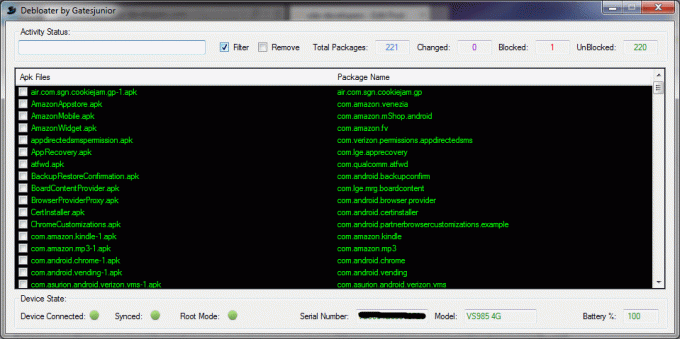
Methode 5: Die FOTA Kill-App
- Laden Sie die. herunter FOTAKILL.apk-App und installieren Sie es auf Ihrem Telefon.
- Installieren Sie eine Root-Dateimanager-App. Sie finden viele solcher Apps in der Google Play Store.
- Mit Hilfe Ihres Root-Dateimanager-Software kopiere FOTAKILL.apk nach System/App
- Wenn es nach Root-Berechtigung fragt, müssen Sie Root-Zugriff gewähren.
- Scrollen Sie nach unten zu FOTAKILL.apk und halten Sie die. gedrückt Berechtigungen Möglichkeit.
- Sie müssen die Erlaubnis von FOTAKILL.apk als einstellen rw-r-r (0644)
- Beenden Sie die Anwendung und starten Sie Ihr Gerät neu. Sie würden nie wieder OTA-Benachrichtigungen sehen, bis Sie die Dienste wieder aktivieren.
Empfohlen:3 Möglichkeiten zum Wiederherstellen Ihrer gelöschten Fotos auf Android
Ich hoffe, die obige Anleitung war hilfreich und Sie konnten OTA-Benachrichtigungen auf Ihrem Android-Gerät deaktivieren. Haben Sie irgendwelche Probleme? Fühlen Sie sich frei, unten zu kommentieren. Und vergessen Sie nicht, Ihre Vorschläge im Kommentarfeld zu hinterlassen.



